МФУ SAMSUNG CLX-3185 - инструкция пользователя по применению, эксплуатации и установке на русском языке. Мы надеемся, она поможет вам решить возникшие у вас вопросы при эксплуатации техники.
Если остались вопросы, задайте их в комментариях после инструкции.
"Загружаем инструкцию", означает, что нужно подождать пока файл загрузится и можно будет его читать онлайн. Некоторые инструкции очень большие и время их появления зависит от вашей скорости интернета.
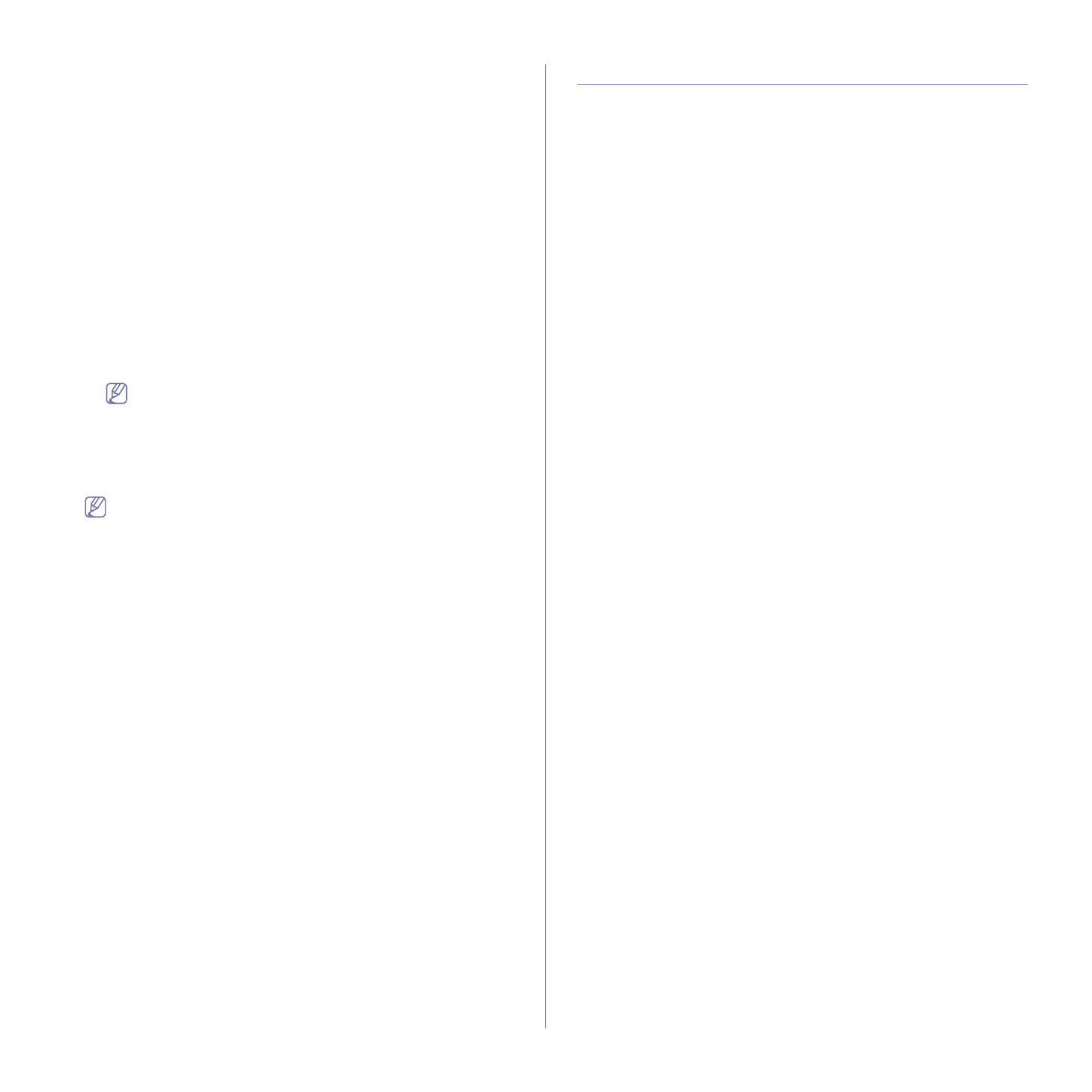
Базовая
настройка
_ 62
С
компьютера
Windows
1.
В
Windows
войдите
в
меню
Пуск
.
2.
В
Windows 2000
последовательно
выберите
пункты
Параметры
и
Принтеры
.
•
В
Windows XP/Server 2003
выберите
пункт
Принтеры
и
факсы
.
•
В
Windows Server 2008/Vista
выберите
пункт
Панель
управления
>
Оборудование
и
звук
>
Принтеры
.
•
В
Windows 7
выберите
пункт
Панель
управления
>
Оборудование
и
звук
>
Устройства
и
Принтеры
.
•
В
Windows Server 2008 R2
выберите
Панель
управления
>
Оборудование
>
Устройства
и
Принтеры
.
3.
Щелкните
значок
устройства
правой
кнопкой
мыши
.
4.
В
системах
Windows XP/Server 2003/Server 2008/Vista
выберите
пункт
Настройка
печати
.
В
Windows 7
и
Windows Server 2008 R2
выберите
в
контекстном
меню
пункт
Настройка
печати
.
При
наличии
рядом
с
пунктом
Настройка
печати
значка
стрелки
(
►
)
можно
выбрать
другой
драйвер
для
данного
принтера
.
5.
Откройте
вкладку
Бумага
.
6.
Укажите
такие
параметры
бумаги
,
как
размер
и
тип
.
7.
Нажмите
кнопку
OK
.
Если
необходимо
использовать
бумагу
особого
формата
(
например
бумагу
для
счетов
),
выберите
в
окне
Бумага
на
вкладке
Размер
элементы
Правка
...
>
Настройка
печати
(
см
.
).
Macintosh
Пользователи
Macintosh
каждый
раз
при
печати
с
другими
настройками
должны
вручную
менять
параметры
по
умолчанию
.
1.
Откройте
приложение
и
выберите
файл
,
который
необходимо
распечатать
.
2.
Выберите
в
меню
File
пункт
.
3.
Перейдите
на
панель
Paper Feed
.
4.
Выберите
лоток
для
печати
.
5.
Перейдите
на
панель
Paper
.
6.
Выберите
тип
бумаги
,
загруженной
в
лоток
для
печати
.
7.
Чтобы
начать
печать
,
нажмите
кнопку
.
Linux
1.
Откройте
Terminal Program
.
2.
В
окне
Terminal
введите
следующее
:
[root@localhost
root]# lpr
<
ИмяФайла
>.
3.
Выберите
пункт
Printer
и
нажмите
кнопку
Properties...
.
4.
Откройте
вкладку
Advanced
.
5.
Выберите
лоток
(
источник
бумаги
)
и
его
параметры
,
например
размер
и
тип
бумаги
.
6.
Нажмите
кнопку
OK
.
Установка
времени
ожидания
задания
Функция
позволяет
задать
интервал
времени
,
в
течение
которого
устройство
будет
ожидать
команду
на
копирование
,
прежде
чем
восстановит
измененные
с
панели
управления
значения
параметров
на
настройки
по
умолчанию
.
1.
Нажмите
кнопку
Меню
на
панели
управления
.
2.
Нажимайте
стрелку
влево
/
вправо
.
Когда
появится
пункт
Настр
.
сист
.
,
нажмите
кнопку
OK
.
3.
Нажимайте
стрелку
влево
/
вправо
.
Когда
появится
пункт
Настройка
,
нажмите
кнопку
OK
.
4.
Нажимайте
стрелку
влево
/
вправо
.
Когда
появится
пункт
Время
ожидания
,
нажмите
кнопку
OK
.
5.
Нажимайте
стрелку
влево
/
вправо
,
пока
не
появится
нужное
значение
времени
.
Выбор
пункта
Выкл
.
означает
,
что
устройство
не
будет
восстанавливать
заданные
по
умолчанию
параметры
копирования
,
пока
не
будет
нажата
кнопка
Черно
-
белая
Старт
или
Цветная
Старт
для
начала
копирования
или
кнопка
Стоп
/
Сброс
для
его
отмены
.
6.
Нажмите
кнопку
OK
,
чтобы
сохранить
изменения
.
7.
Нажмите
кнопку
Стоп
/
Сброс
для
возврата
в
режим
готовности
.
Содержание
- 3 Информация
- 4 Правила
- 5 Установка
- 8 Нормативная
- 14 Декларация
- 16 Заявления
- 17 Лицензия
- 20 руководстве
- 21 Дополнительные
- 22 Функции; Специальные
- 24 Введение; данной; Обзор; Вид
- 32 Уведомление
- 33 Приступая
- 34 Системные; Microsoft® Windows®
- 35 Macintosh
- 38 Совместное
- 39 Настройка; Сетевое; Полезные; SyncThruTM Web Service
- 40 Работа
- 44 Конфигурация; Включение
- 57 Устранение
- 59 Базовая
- 62 компьютера
- 63 Материалы; Загрузка; На
- 64 Выбор
- 66 лотке
- 67 Печать; Конверты
- 70 Samsung AnyWeb Print; Samsung Easy Color Manager; Драйвер
- 71 Доступ
- 72 Использование
- 76 Изменение
- 79 Копирование; Яркость; Изображение
- 83 Сканирование; Для
- 88 Вкладка
- 89 WIA; Windows XP
- 91 Добавление
- 93 Отправка
- 96 Получение
- 97 DRPD
- 99 Пересылка
- 101 Поиск
- 106 Состояние
- 107 Прием
- 109 Очистка; Сеть
- 113 Инструменты
- 114 Smart Panel
- 115 SmarThru
- 116 Открытие; Окно
- 117 Ports configuration
- 118 Обслуживание; Чистка
- 121 Хранение
- 122 Проверка
- 123 Перераспределение
- 126 области
- 128 Сведения; Значение
- 133 Проблемы
- 137 A a B b C
- 141 Типичные
- 143 Расходные; Порядок; Доступные
- 145 Замена
- 148 Технические
- 154 Глоссарий
- 160 Сайт техники и электроники; Наш сайт
Характеристики
Остались вопросы?Не нашли свой ответ в руководстве или возникли другие проблемы? Задайте свой вопрос в форме ниже с подробным описанием вашей ситуации, чтобы другие люди и специалисты смогли дать на него ответ. Если вы знаете как решить проблему другого человека, пожалуйста, подскажите ему :)












































































































































































